Bonjour les créatifs,
Si le tutoriel sur le Mont Fuji vous a plu, je me suis dis, pourquoi ne pas tenter cette fois un portrait. Ce n'est habituellement pas mon fort, mais avec de l'entraînement, on arrive à tout.
Photoshop V 23.5
Modèle : par Jerzy Gorecki
Texture par JP Pelissier
Créer un nouveau document (Ctrl+N), 1500x1100 pixel, 72dpi, Rvb, 8Bits.
Importer l'image de la texture, la positionner.
Ajouter un calque réglage Dégradé, en radial. Passer le calque en mode Lumière Crue.
Créer un nouveau calque (Ctrl+Maj+N), dessiner le contour du visage.
Créer un nouveau calque (Ctrl+Maj+N), avec le pinceau (B) dureté 100%, une couleur clair (#dabdb5) et recouvrir les zones de peau.
Créer un nouveau calque (Ctrl+Maj+N), avec le pinceau (B) dureté 100%, une couleur orangée (#ac3b1d) et recouvrir les zones de cheveux.
Créer un nouveau calque (Ctrl+Maj+N), avec le pinceau (B) dureté 0%, une couleur grise (#827e7e) et recouvrir les yeux.
Faire de petits coups fins pour les yeux. Grouper le tout (Ctrl+G).
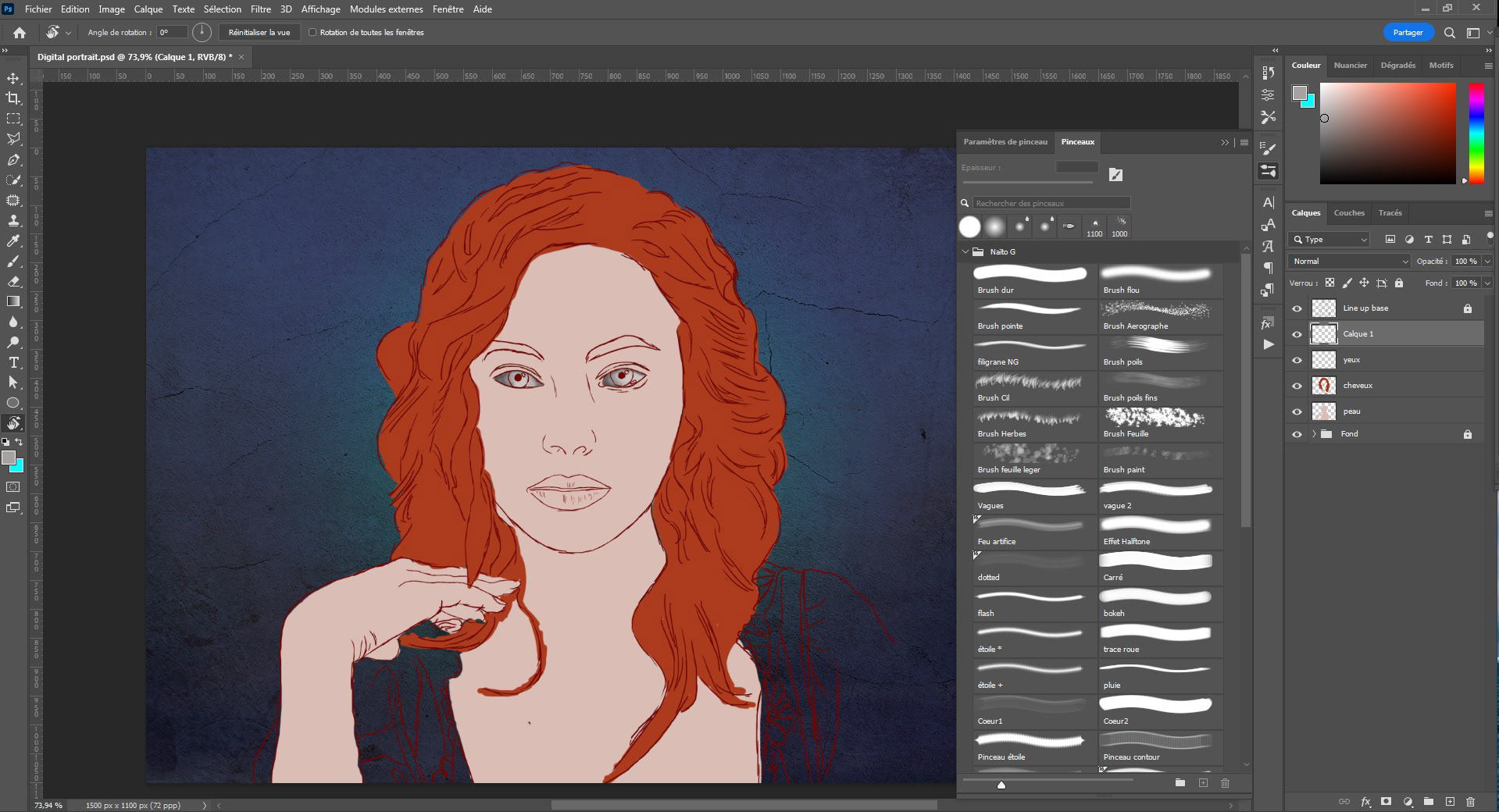
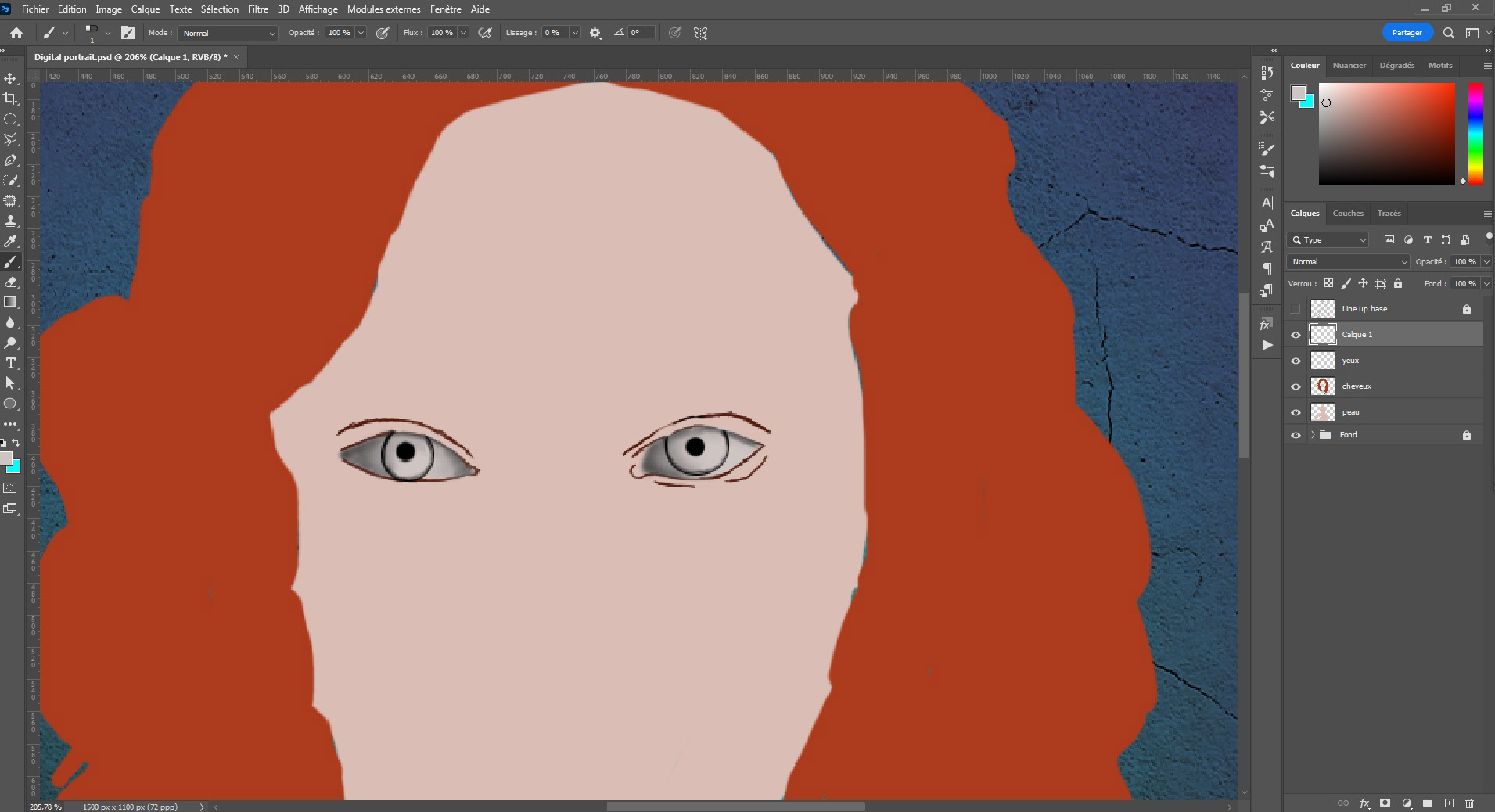
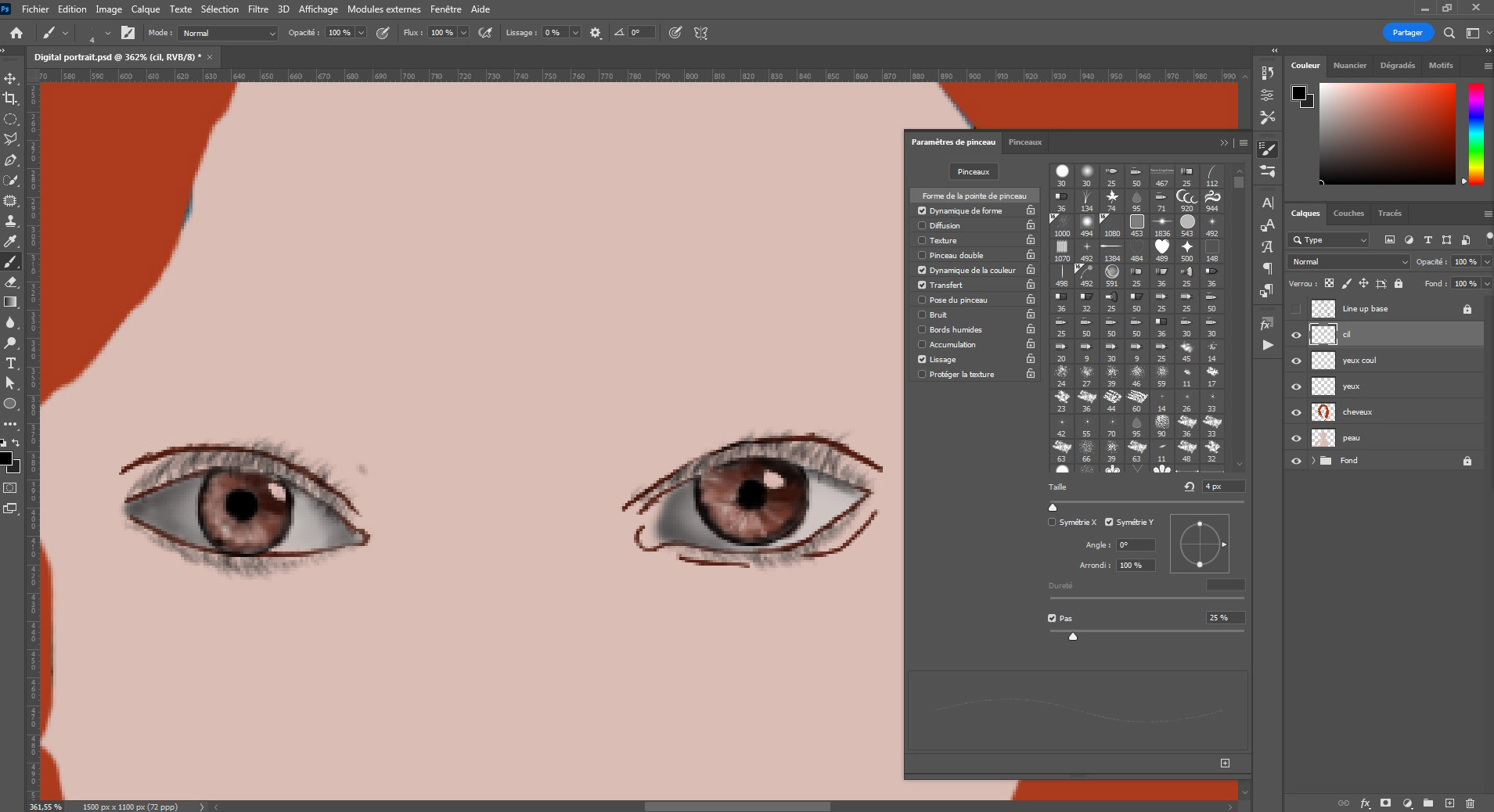
Créer un nouveau calque (Ctrl+Maj+N), avec le pinceau (B) dureté 0%, reprendre la couleur "peau". Varier la taille du pinceau et la teinte pour tracer les ombres et lumière du sujet.
N'hésitez pas à utilisé le filtre Flou Gaussien pour adoucir vos traits.
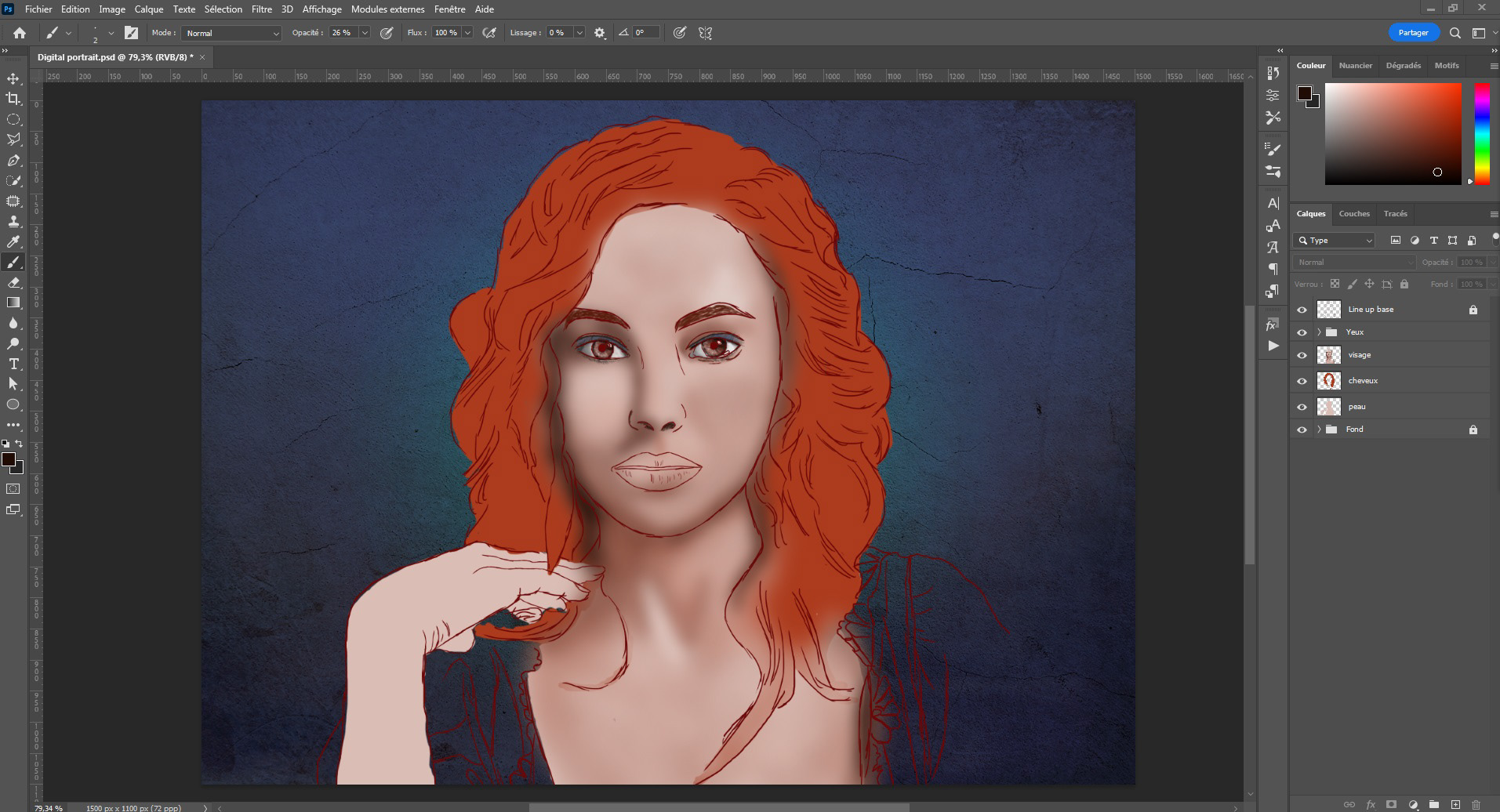
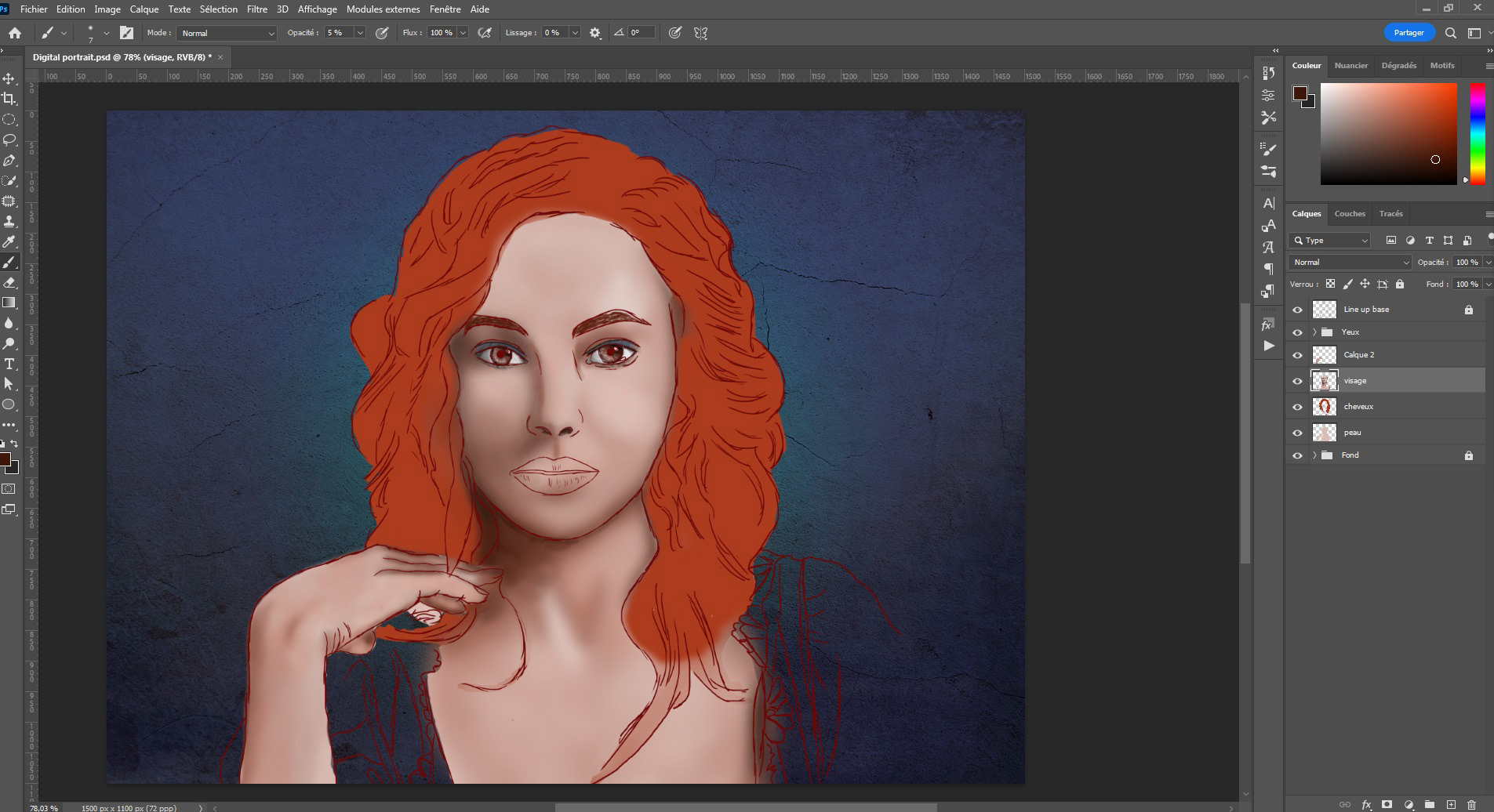
Créer un nouveau calque (Ctrl+Maj+N), avec le pinceau (B) dureté 0%, prendre la couleur rouge. Là encore, il faut jouer sur les teintes et la taille du pinceau.
Créer un nouveau calque (Ctrl+Maj+N), avec le pinceau (B) dureté 100%, prendre la couleur peau. Là encore, il faut jouer sur les teintes et la taille du pinceau. pas besoin de gros détail il y aura le vêtement par dessus.
Créer un nouveau calque (Ctrl+Maj+N), avec le pinceau (B) dureté variable, prendre les tons de gris. Là encore, il faut jouer sur les teintes et la taille du pinceau. Ne pas hésiter à faire plusieurs calques et à varier leur opacité pour rendre le vêtement transparent.
Faire de même pour l'autre côté.
Créer un nouveau calque (Ctrl+Maj+N), avec le pinceau (B) dureté variable, taille de 1 à 3 max. dessiner les cheveux
Varier aussi la teinte. Ne pas hésiter à faire plusieurs calques.
Enfin, reprendre certains détails. Pour ma part j'ai par exemple allégé les cernes, enlevé une mèche de cheveux, refais l'ombre du menton, retouché la main.
